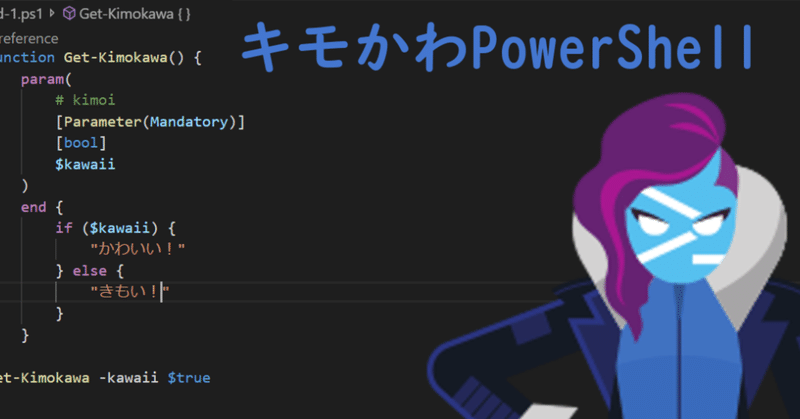
キモかわPowerShell(その3) 計算しよう
こんにちは!なるーらぼです。梅雨というには降りすぎている気がしますね。みなさんご無事でしょうか?わたしは元気です!
今回はPowerShellで計算をしてみようと思います。何を計算するかは後ほど。
計算しよう
前回の最後にも少しだけ登場した計算です。よく見かける記号を使うもの、プログラマの方にしかお馴染みでないもの、特殊なものとそれぞれです。
まず習うより慣れです。
5+4
9-3
5*2
9/3
5%2こんな感じです。掛け算がアスタリスク記号、割り算がスラッシュ記号、余りを求めるならパーセント記号となります。
あとは算数で習ったことで大体のことは事足りるはずです。
変わった計算
PowerShellを使うと少しおかしな計算をすることができます。
例えば次の例を見てください。
"あ"+"い" # あい文字を足し算しました。つないだだけとも言いますが、一応の計算です。
では引き算もできるのか?となりますよね。
やってみるとよくわかります。結果から言うと、エラーになります。
おかしな話ですが、足し算はできるんだと覚えておいてください。
次はこんな例です。もうピンと来たでしょうか。
"あ"*5 # あああああ面白いですね。いろいろ試してみてください。割り算は?はい、お察しのとおりです。
たくさんの数を計算する
お仕事してますと、合計とか平均したりとかといったことが頻繁に起きますよね。そうしたときにもPowerShellは便利なやつがいます。
次のサンプルを見てください。
1,2,3,4,5 | measureこうすると値の個数を数えてくれます。では合計は?
1,2,3,4,5 | measure -sum結果はこうなります。
Count : 5
Average :
Sum : 15
Maximum :
Minimum :
StandardDeviation :
Property :
合計を出すには-sumをつければいいわけですね!では、平均は?
1,2,3,4,5 | measure -averageなるほどなるほど!なんとなく出力されるものをハイフン付きで実行するとよさそうです。ということがおわかりいただけたでしょうか?
では次のようにするとどうでしょう。
1,2,3,4,5 | measure -sum -average -maximum -minimum -standarddeviation結果はこうなります。
Count : 5
Average : 3
Sum : 15
Maximum : 5
Minimum : 1
StandardDeviation : 1.58113883008419
Property :
一度に計算してくれました。便利ですね!
ですが、ここでのポイントは、実はパイプ記号とカンマ区切りの数字です。
こうやって計算したい数たちとmeasureをパイプ記号でつないで、計算したいものをハイフン付きで指定すると計算されると覚えておいてください。
最後に
今回はこのあたりで終わりたいと思います。計算もいろいろ簡単にできることがおわかりいただけたらうれしいです!
暑くなったり大雨が降ったりですが、身体に気を付けて過ごしましょう…
この記事が気に入ったらサポートをしてみませんか?
